Ewent EW1228 Bedienungsanleitung
Lesen Sie kostenlos die 📖 deutsche Bedienungsanleitung für Ewent EW1228 (7 Seiten) in der Kategorie Webcam. Dieser Bedienungsanleitung war für 19 Personen hilfreich und wurde von 2 Benutzern mit durchschnittlich 4.5 Sternen bewertet
Seite 1/7

EMXXXX Product Title from CMS
EW1228 Webcamera 2.0 megapixel met –
microfoon
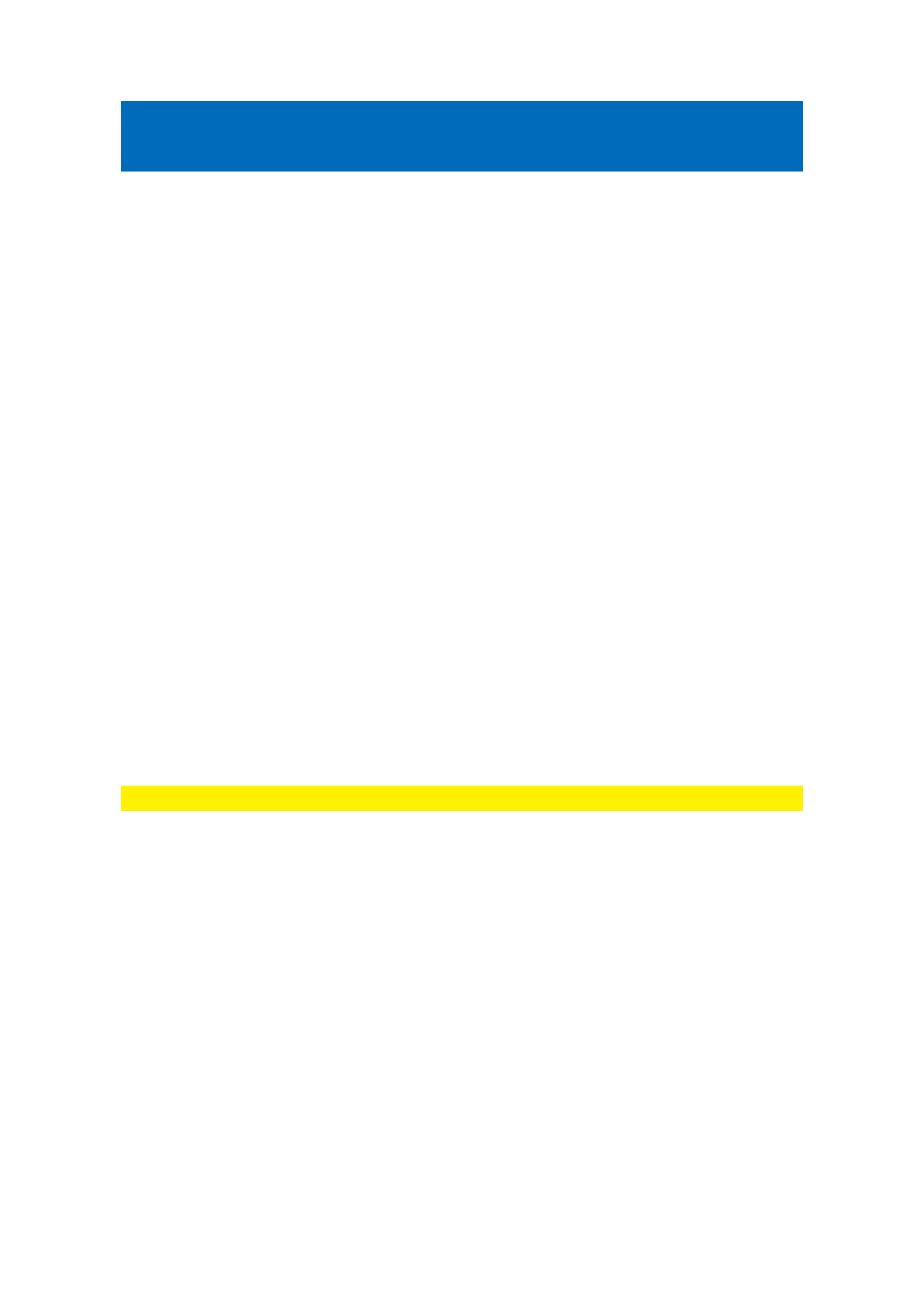
2 | NEDERLANDS
EW1228 Webcamera 2.0 megapixel met –
microfoon
Inhoudsopgave
1.0 Introductie ............................................................................................................. 2
1.1 Functies en kenmerken ..................................................................................... 2
1.2 Inhoud van de verpakking .................................................................................. 2
2.0 Installatieprocedure ............................................................................................... 3
2.1 De webcamera installeren ................................................................................. 3
2.2 De webcamera configureren .............................................................................. 3
3.0 De webcamera gebruiken ...................................................................................... 4
3.1 De webcamera gebruiken met Windows Live en Skype ..................................... 4
4.0 Een screenshot of video-opname maken ............................................................... 4
5.0 Veelgestelde vragen en andere relevante informatie ............................................. 4
6.0 Service en ondersteuning ...................................................................................... 5
7.0 Waarschuwingen en aandachtspunten .................................................................. 5
8.0 Garantievoorwaarden ............................................................................................ 6
9.0 Verklaring van Overeenstemming .......................................................................... 7
1.0 Introductie
Gefeliciteerd met de aankoop van dit hoogwaardige Ewent product! Dit product is door
de technische experts van Ewent uitgebreid getest. Mocht dit product ondanks alle
zorg problemen vertonen, dan kun je een beroep doen op de vijf jaar Ewent garantie.
Bewaar deze handleiding samen met het bewijs van aankoop daarom zorgvuldig.
Registreer je aankoop nu op www.ewent-online.com en ontvang product updates!
1.1 Functies en kenmerken
Met de Ewent EW1228 Webcamera 2.0 megapixel met microfoon, kun je live
videobeelden verzenden naar iedereen. Deze camera is de perfecte oplossing voor
videochat en videovergaderingen. Dankzij de unieke klikvoet kun je de camera op
vrijwel alle LCD schermen of laptops monteren, maar kun je de camera ook op een
vlakke ondergrond neerzetten. De camera wordt geleverd met aanvullende software.
1.2 Inhoud van de verpakking
De volgende onderdelen zijn aanwezig in het pakket:
EW1228 Webcamera 2.0 megapixel USB 2.0 met microfoon
-ROM met software en handleiding CD

3 | NEDERLANDS
2.0 Installatieprocedure
Gebruik de volgende stappen om de camera op je computer te installeren:
2.1 De webcamera installeren
Let op: Het is niet noodzakelijk om de software van de camera te installeren! De
camera werkt dankzij de UVC (Universal Video Class) ondersteuning ook zonder
software-installatie. De software hoef je alleen te installeren indien je gebruik wilt
maken van de aanvullende functies van de software.
1. Zorg ervoor dat de computer is ingeschakeld en volledig is opgestart.
2. Sluit de camera op een vrije USB poort van je computer aan.
3. Windows detecteert de nieuwe hardware en zal automatisch de juiste
stuurprogramma’s installeren.
4. Plaats de bijgeleverde installatie CD-ROM in de CD-ROM of DVD speler van je
computer.
5. Kies ‘Software installeren’.
6. Klik op ‘Volgende’. De software wordt geïnstalleerd.
7. Klik op ‘Voltooien’. Gefeliciteerd, de webcamera is geïnstalleerd en is klaar voor
gebruik!
Let op: Wanneer je Windows XP gebruikt kan het gebeuren dat er een ‘Windows Logo
test’ melding wordt gegeven. Klik op ‘Toch doorgaan’ om verder te gaan met de
installatie.
Wanneer je Windows Vista of Windows 7 gebruikt, kan er om toestemming worden
gevraagd om verder te gaan met de installatie.
2.2 De webcamera configureren
1. Klik op ‘Start’.
2. Klik op ‘Programma’s of ‘Alle Programma’s’.
3. Klik op ‘EW12 Webcam Utility’ 28 om de camera software te starten.
4. Klik op ‘Options’ in het menu.
5. Klik op ‘Video Capture Pin’.
6. Selecteer de gewenste framerate bij ‘Frame rate’. - De framerate is de
hoeveelheid beeldjes die per seconde worden getoond. De maximum framerate
is 30.000 .
7. Stel bij ‘Output Size’ ofwel ‘Uitvoergrootte’ de resolutie in . Hoe hoger de resolutie
is, hoe groter het scherm is dat wordt getoond.
8. Klik op ‘Toepassen’.
9. op Klik ‘OK’.
10. Klik in het menu op ‘Options’.
11. Klik op ‘Video Capture Filter’.
12. Stel bij ‘Videoversterker’ het gewenste contrast en de helderheid in.
Produktspezifikationen
| Marke: | Ewent |
| Kategorie: | Webcam |
| Modell: | EW1228 |
Brauchst du Hilfe?
Wenn Sie Hilfe mit Ewent EW1228 benötigen, stellen Sie unten eine Frage und andere Benutzer werden Ihnen antworten
Bedienungsanleitung Webcam Ewent

3 August 2024

1 August 2024

10 Juli 2024

8 Juli 2024

14 März 2024
Bedienungsanleitung Webcam
- Webcam A4Tech
- Webcam Anker
- Webcam Approx
- Webcam Asus
- Webcam Basetech
- Webcam Bazoo
- Webcam BenQ
- Webcam Exibel
- Webcam Gembird
- Webcam Genius
- Webcam Hama
- Webcam HP
- Webcam Logitech
- Webcam Manhattan
- Webcam Maxxter
- Webcam Medion
- Webcam Microsoft
- Webcam Nedis
- Webcam NGS
- Webcam Niceboy
- Webcam Philips
- Webcam Sandberg
- Webcam SilverCrest
- Webcam Sony
- Webcam Sweex
- Webcam T'nB
- Webcam Targus
- Webcam Trust
- Webcam Zalman
- Webcam Panasonic
- Webcam Canon
- Webcam Yealink
- Webcam Eminent
- Webcam Alecto
- Webcam Day
- Webcam Denver
- Webcam König
- Webcam Renkforce
- Webcam Aukey
- Webcam Pyle
- Webcam Topcom
- Webcam Creative
- Webcam Nilox
- Webcam Motorola
- Webcam Sennheiser
- Webcam Vivanco
- Webcam Xiaomi
- Webcam Elro
- Webcam EZVIZ
- Webcam Icy Box
- Webcam Lindy
- Webcam Plantronics
- Webcam ViewSonic
- Webcam Lenovo
- Webcam Tripp Lite
- Webcam Razer
- Webcam ELO
- Webcam AVerMedia
- Webcam EnVivo
- Webcam TP-Link
- Webcam Midland
- Webcam Kodak
- Webcam Easypix
- Webcam Rollei
- Webcam Xtorm
- Webcam Arozzi
- Webcam Aplic
- Webcam InLine
- Webcam Konftel
- Webcam Kogan
- Webcam IPEVO
- Webcam Lumens
- Webcam Fanvil
- Webcam Conceptronic
- Webcam D-Link
- Webcam Digitus
- Webcam JPL
- Webcam Prestigio
- Webcam Tracer
- Webcam Foscam
- Webcam AV:link
- Webcam Speed-Link
- Webcam Hikvision
- Webcam Sven
- Webcam Lorex
- Webcam Insta360
- Webcam ProXtend
- Webcam Elgato
- Webcam IHome
- Webcam Iluv
- Webcam Interlogix
- Webcam Konig Electronic
- Webcam Media-tech
- Webcam Mylife
- Webcam Sitecom
- Webcam Steren
- Webcam Vivotek
- Webcam Vizio
- Webcam Wanscam
- Webcam Webcamxp
- Webcam Y-cam
- Webcam AVer
- Webcam Siig
- Webcam Ozone
- Webcam ITek
- Webcam AirLive
- Webcam Mitsai
- Webcam Dahua Technology
- Webcam Kunft
- Webcam ModeCom
- Webcam Aluratek
- Webcam Prowise
- Webcam Axis
- Webcam MEE Audio
- Webcam Adesso
- Webcam V7
- Webcam WyreStorm
- Webcam Acme United
- Webcam OBSBOT
- Webcam Hamlet
- Webcam Vivolink
- Webcam Canyon
- Webcam Perfect Choice
- Webcam Aopen
- Webcam ALC
- Webcam Acme Made
- Webcam J5create
- Webcam IC Intracom
- Webcam AbleNet
- Webcam Micro Innovations
- Webcam Sygonix Connect
- Webcam Shoplace
- Webcam VisionTek
- Webcam HuddleCamHD
- Webcam PTZ Optics
Neueste Bedienungsanleitung für -Kategorien-

3 Dezember 2024

5 Oktober 2024

2 Oktober 2024

30 September 2024

30 September 2024

25 September 2024

25 September 2024

25 September 2024

21 September 2024

17 September 2024